

通常、最適な印刷品質を確保するために、自動階調補正には推奨用紙を使用します。
推奨用紙が足りない場合は、自動階調補正にカスタム用紙を使用できます。自動階調補正では、内部センサを使用してカスタム用紙が登録されます。
カスタム用紙での最適な印刷品質を実現するために、最もよく使うカスタム用紙を登録することをお勧めします。
カスタム用紙を登録する場合は、推奨されるキャリブレーション用紙も何枚か必要になります。登録手順の最後で、登録したカスタム用紙を自動階調補正に使用するかどうかを決めることができます。
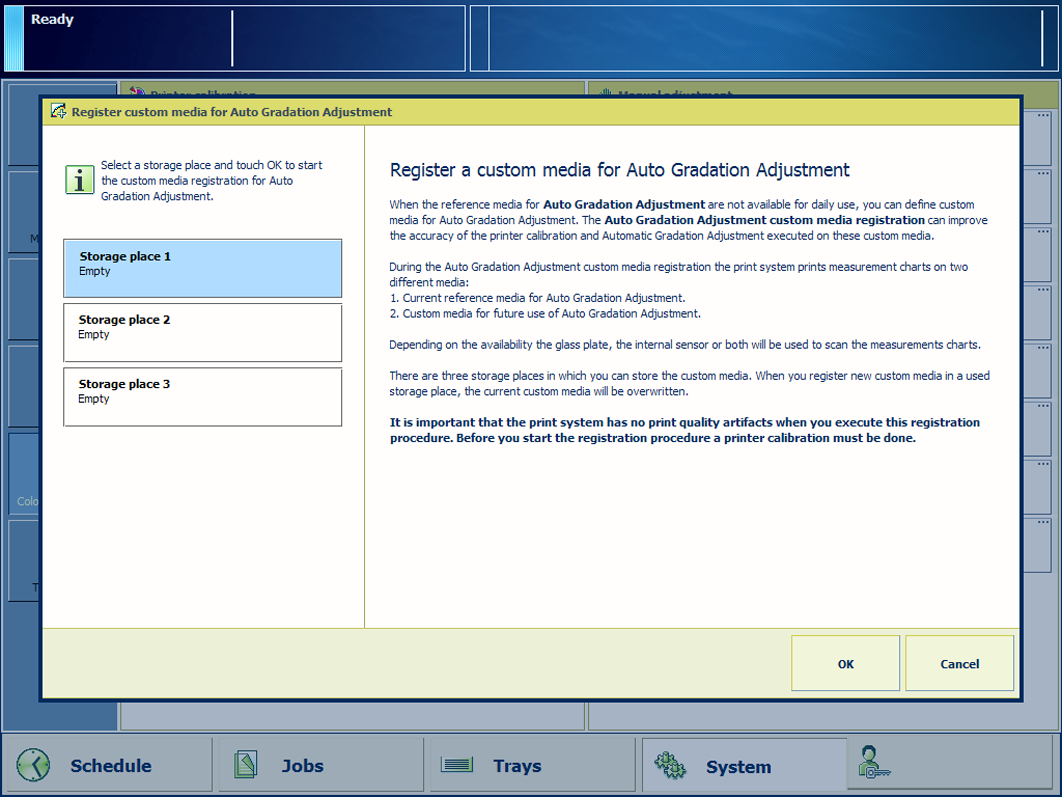 カスタム用紙の登録場所(画面左)
カスタム用紙の登録場所(画面左)推奨されるキャリブレーション用紙を約20枚用意します。これらの用紙は、この手順における基準として使用されます。
カスタム用紙を約20枚用意します。
プリンターのキャリブレーションを行います。
この手順より先に進む前に、必ずプリンターキャリブレーションを実行してください。
印刷品質を確認し、先に進んでよいかどうかを判定します。
この登録手順を実行する前に、印刷システムの印刷品質に不具合がないことを確認してください。
次を押します:
[自動階調補正用紙の登録] を押します。
カスタム用紙を登録する場所を選択します。
[OK] を押します。
操作パネルの指示に従います。
自動階調補正にカスタム用紙を適用するかどうかを示します。
メニューを閉じます。
標準の自動階調補正用の用紙は、Settings Editorで確認できます。場所: